苹果6s装卡后怎么使用
是苹果6s装卡后的详细使用指南,涵盖基础操作、特色功能及常见问题解决方案:
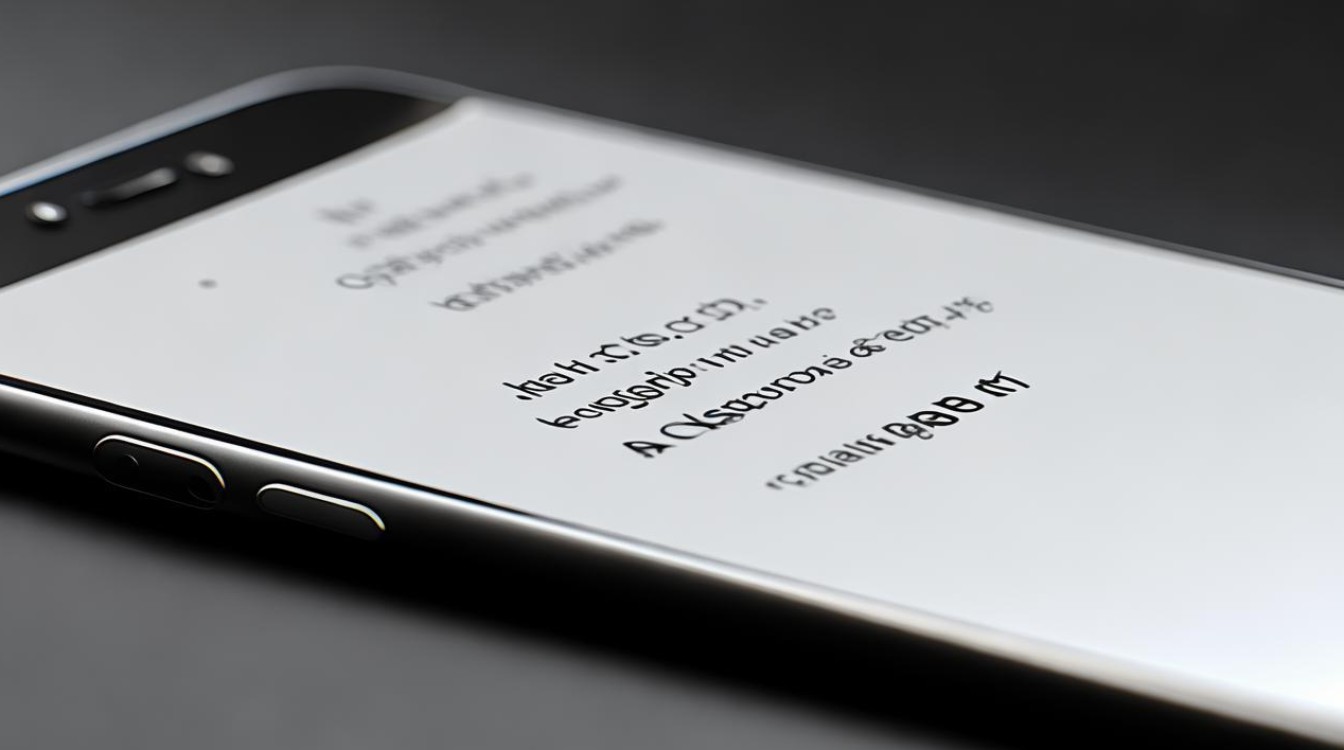
SIM卡安装与激活流程
-
准备工作
- 确保使用Nano SIM卡(这是iPhone 6s唯一支持的尺寸),若原有卡片较大,需用剪卡器裁剪或到营业厅更换;
- 关机状态下操作以避免损坏硬件。
-
插入SIM卡步骤
- 找到机身右侧中部的小孔,垂直插入包装盒附带的SIM卡针并稍用力按压;
- 卡槽弹出后取出托盘,将Nano SIM卡按缺口方向对齐放入(注意运营商标识面朝上);
- 重新推回卡槽至完全闭合状态。
-
开机与激活
- 长按电源键启动设备;
- 根据屏幕提示完成语言选择、Wi-Fi连接等初始设置;若为新机还需登录Apple ID以激活服务。
基础功能设置
| 功能模块 | 操作路径 | 说明 |
|---|---|---|
| 蜂窝移动数据 | “设置”→“蜂窝移动网络” | 确保开关开启且APN参数自动匹配运营商配置 |
| 通话与短信 | 桌面点击“电话”“信息”图标 | 拨号界面支持直接输入号码或从通讯录选择联系人;短信可群发/添加附件 |
| 默认线路切换 | “设置”→“电话”→“默认语音线路” | 当插入双卡时(仅限特定地区版本),可指定某张卡用于主叫或被叫 |
特色交互体验
-
3D Touch压力感应
轻按应用图标预览内容(如邮件概览);重按触发快捷菜单(例如相机直接拍照);在链接上施压快速打开网页;该技术显著提升操作效率,尤其在多任务场景下优势明显;
-
Live Photos动态照片

拍照时保持手指稳定直至倒计时结束,系统会自动录制前后瞬间的动作片段;查看时只需长按照片即可播放动态效果,适合捕捉具有纪念意义的瞬间;
-
来电闪光提醒
进入“设置”→“通用”→“辅助功能”→开启“LED闪烁以示提醒”,此功能在嘈杂环境中尤为实用,通过频闪灯光辅助识别来电。
高级优化技巧
-
多任务管理
双击Home键调出后台应用卡片栏,左右滑动浏览已打开的程序;向上滑动单个应用窗口可将其关闭,或按住图标批量清理以释放内存资源;
-
护眼模式调节
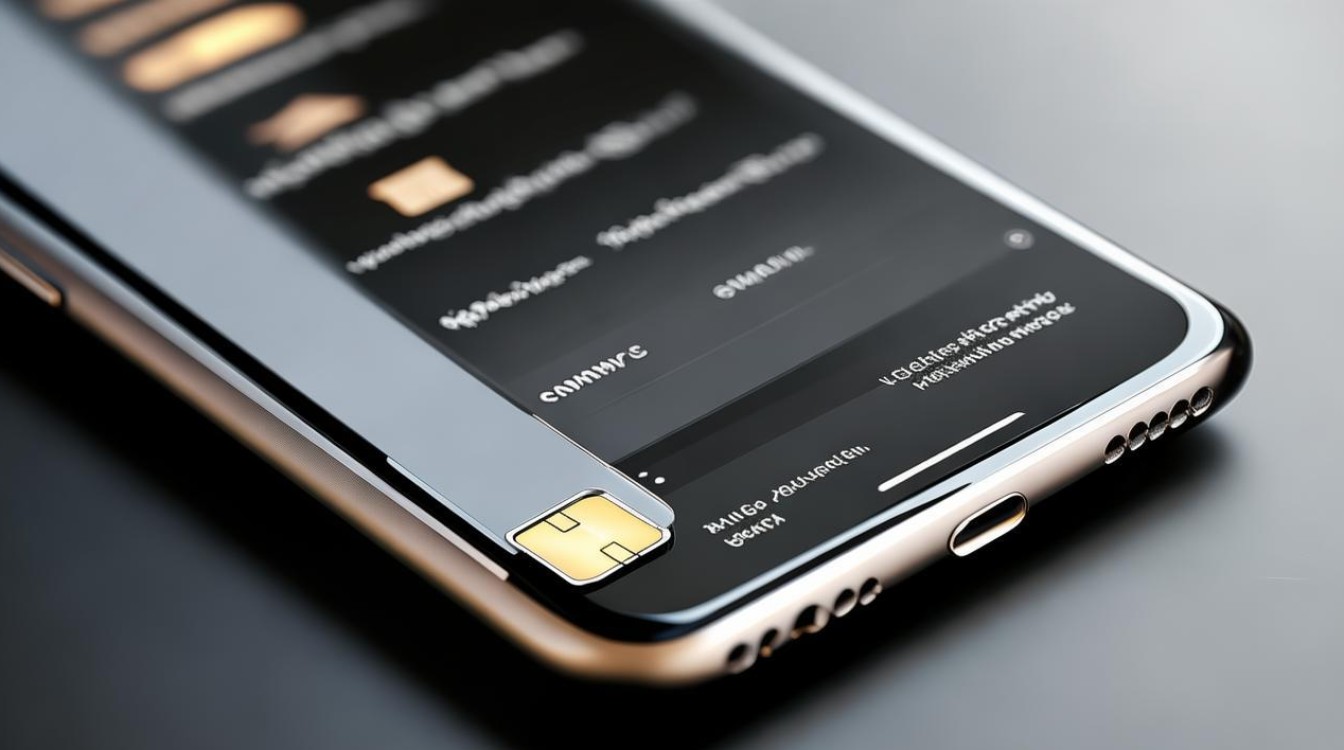
前往“设置”→“显示与亮度”,启用“夜览模式”并调整色温强度,该模式能减少蓝光辐射,缓解长时间使用的视觉疲劳;
-
流量监控策略
通过“设置”→“蜂窝移动网络”→“用量”,实时查看各应用的数据消耗情况;建议为高耗流量的应用设置限额警报,避免超额产生额外费用。
通讯录导入方案对比
| 方式 | 适用场景 | 具体步骤 |
|---|---|---|
| 直接导入SIM卡联系人 | 旧卡含完整通讯录时 | “设置”→“邮件、日历、通讯录”→“导入SIM卡通讯录” |
| 第三方工具同步 | 跨品牌更换手机或数据迁移需求 | 新旧设备均安装QQ同步助手,先上传再下载实现无缝转移 |
相关问答FAQs
Q1:为什么插入SIM卡后无法识别?
A:可能原因包括:①SIM卡损坏或非标准Nano尺寸;②卡托未完全复位导致接触不良;③运营商网络兼容性问题,建议重新插拔卡片并重启设备,若仍无效则需联系客服检测硬件状态。
Q2:如何转移旧手机的通话记录到iPhone 6s?
A:可通过两种方法实现:①若原机支持导出至存储卡,先将文件传入电脑再同步至新机;②使用iCloud备份功能,在旧设备完成整机备份后,登录同一账号的新机即可恢复数据,对于安卓用户,推荐采用蓝牙传输vCard格式
版权声明:本文由环云手机汇 - 聚焦全球新机与行业动态!发布,如需转载请注明出处。












 冀ICP备2021017634号-5
冀ICP备2021017634号-5
 冀公网安备13062802000102号
冀公网安备13062802000102号